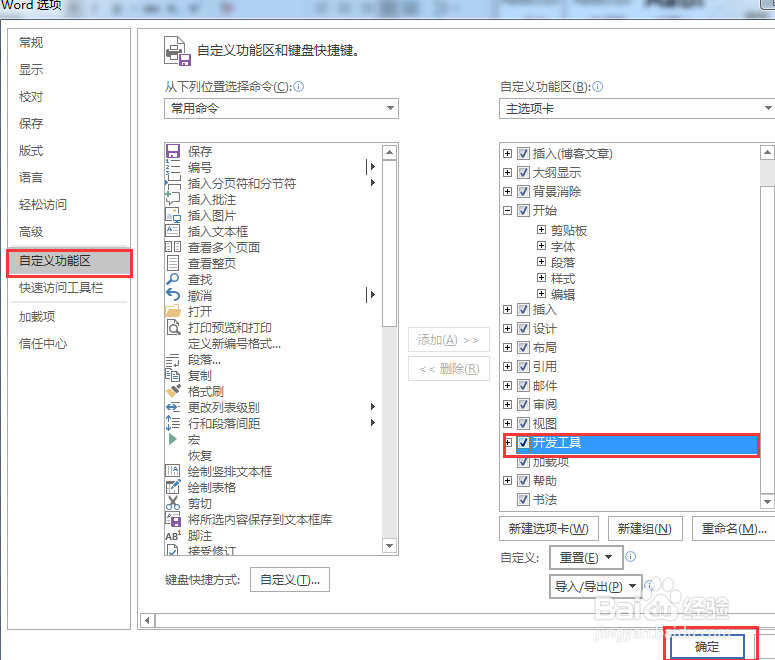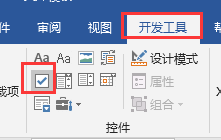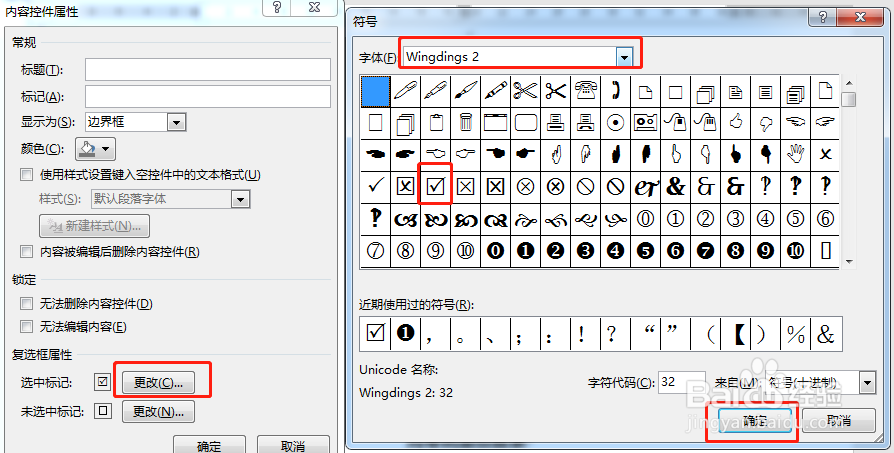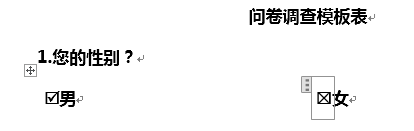1、首先我们在问题的下方插入表格,根据自己的需求插入相应的行和列,这里我插入一行两列的表格,这样可以通过表格来标准的定位选项结果的位置
2、在每个单元格中输入问题的选项结果,男女,选择“设计”—“边框”—“边线”—“无边线”
3、选择“文件”-“选项”-”自定义功能区”在右侧“主选项卡”下方勾选“开发工具”确定即可。
4、回到文档界面,进入“开发工具”-“控件”选中“复选框内容控件”插入一个“复选框”。
5、选中刚刚插入的的“复选框”选择“开发工具”—“控件”—“属性”
6、弹出对话框中选择“复选框属性”中的“选中标记”后面的“更改”,弹出“符号”对话框选择“Wingdings2”字体,在里面找到“方框中打钩”的符号,单击“确定”按钮